一、简介
tomcat 常用作中间件发布服务,因为免费,所以用的人很多很多。下面说一说如何在windows环境下安装tomcat。
二、工具
安装tomcat前需要准备好工具
1、windows操作系统
此处选用win10为例
2、JDK
因为Tomcat需要使用JDK去编译jsp,所以JDK必不可少。此外,安装tomcat前一定要安装好JDK,先后顺序很重要。
此处选用的版本是 1.8.0_211-b12
JDK下载地址:https://www.oracle.com/technetwork/java/javase/downloads/index.html
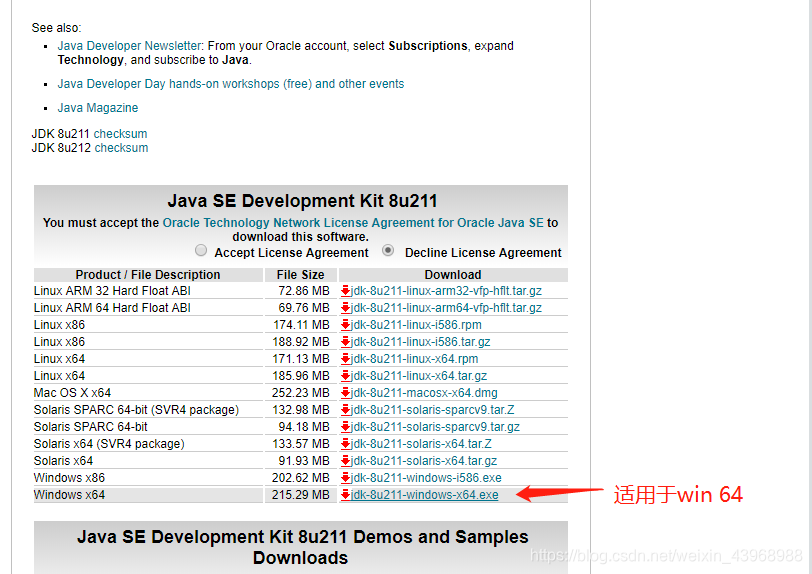
3、tomcat
tomcat选用版本看个人喜好,这里选取的是 apache-tomcat-7.0.94-windows-x64.zip
tomcat下载地址:
https://tomcat.apache.org/download-70.cgi
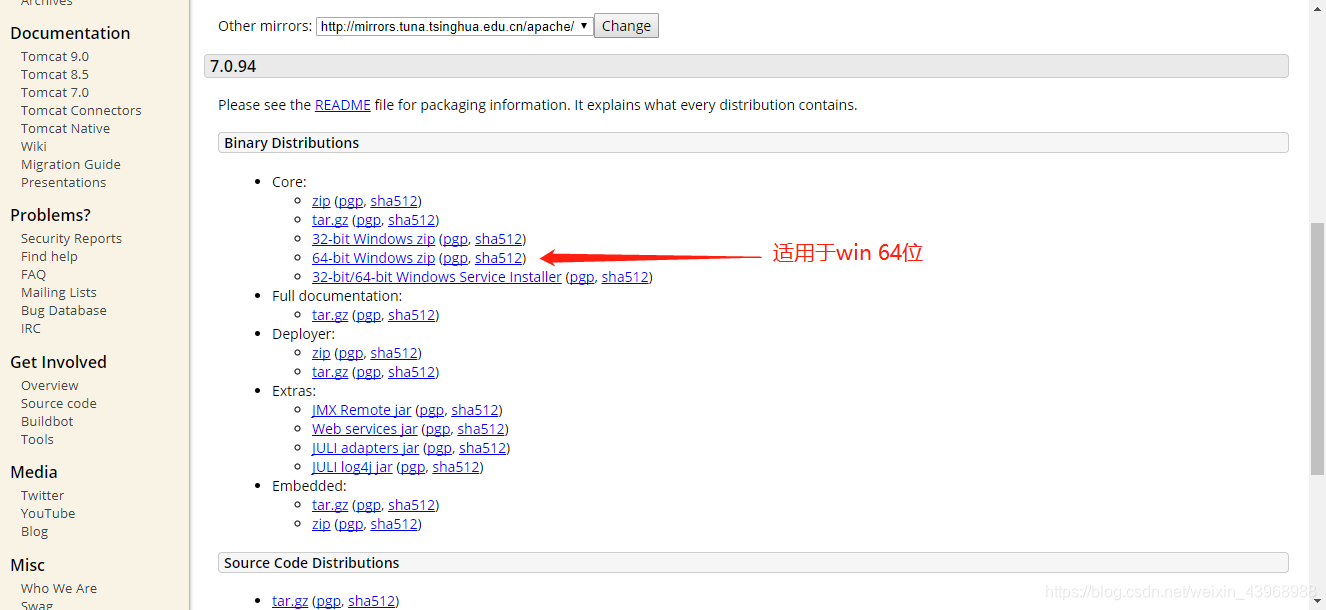
三、安装
1、安装JDK
安装步骤很简单,网上找一下安装教程,这里不详细描述。
打开cmd窗口,使用以下命令试一下有没有安装成功
Java -version
结果如下图所示,即表示安装成功了。

2、安装tomcat
(1)解压
将下载好的apache-tomcat-7.0.94-windows-x64.zip 压缩包解压好,解压后的文件重命名为tomcat。
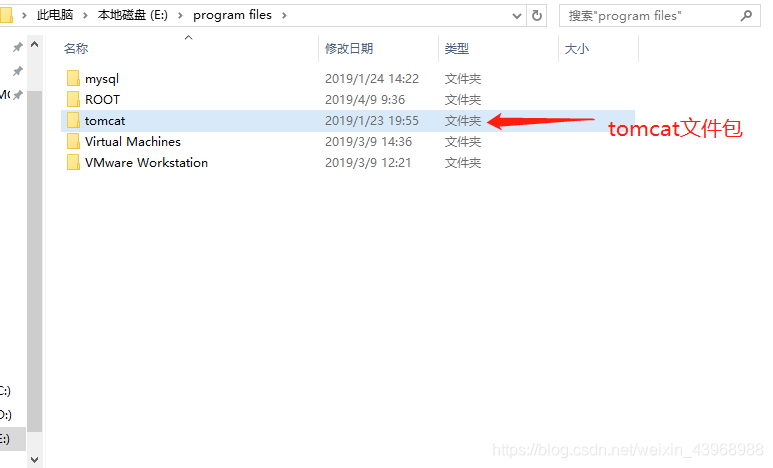
tomcat文件夹内部的文件如下:
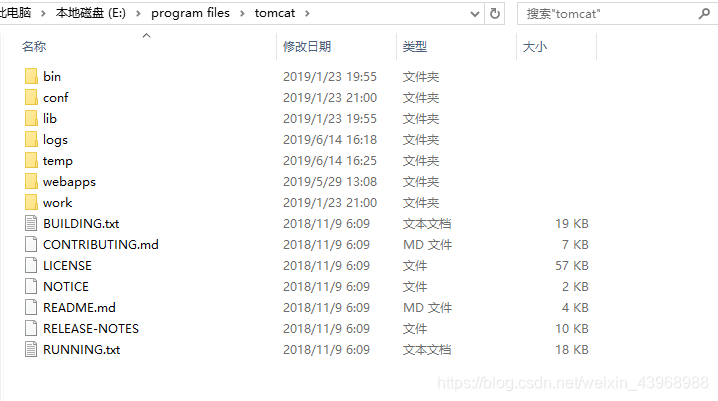
(2)配置变量
步骤一:
选择 控制面板>系统和安全>系统,进入如下界面:
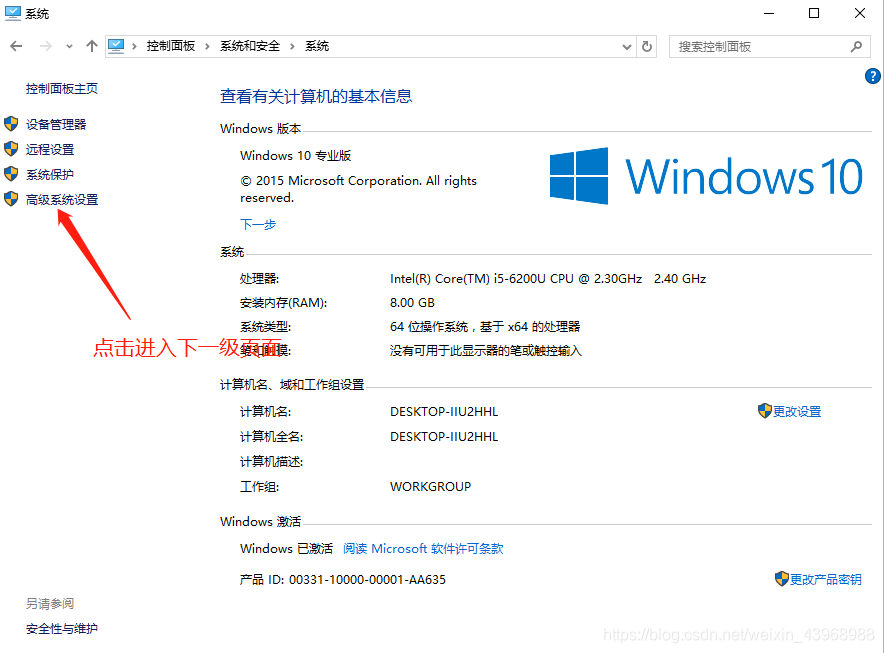
步骤二:
点击环境变量,进入配置页面:
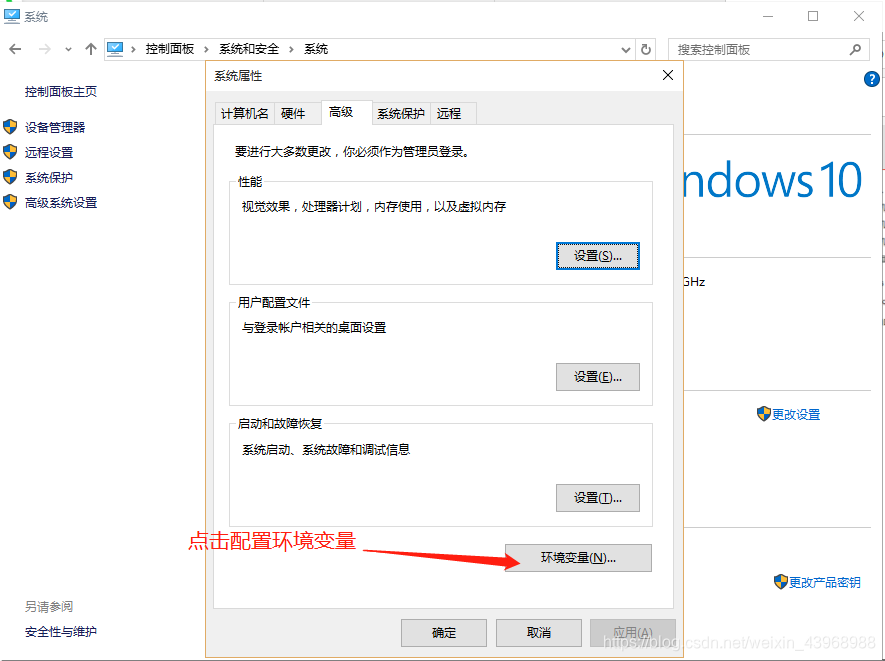
步骤三:
新建第一个系统变量
变量名:CATALINA_HOME
变量值:E:\program files\tomcat #直接写tomcat路径
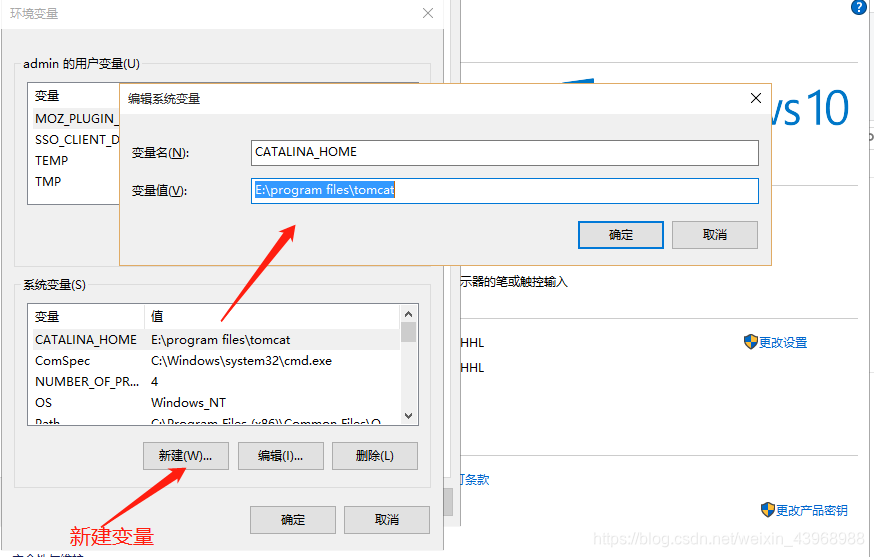
步骤四:
新建第二个系统变量
变量名:TOMCAT_HOME
变量值:E:\program files\tomcat #直接写tomcat路径
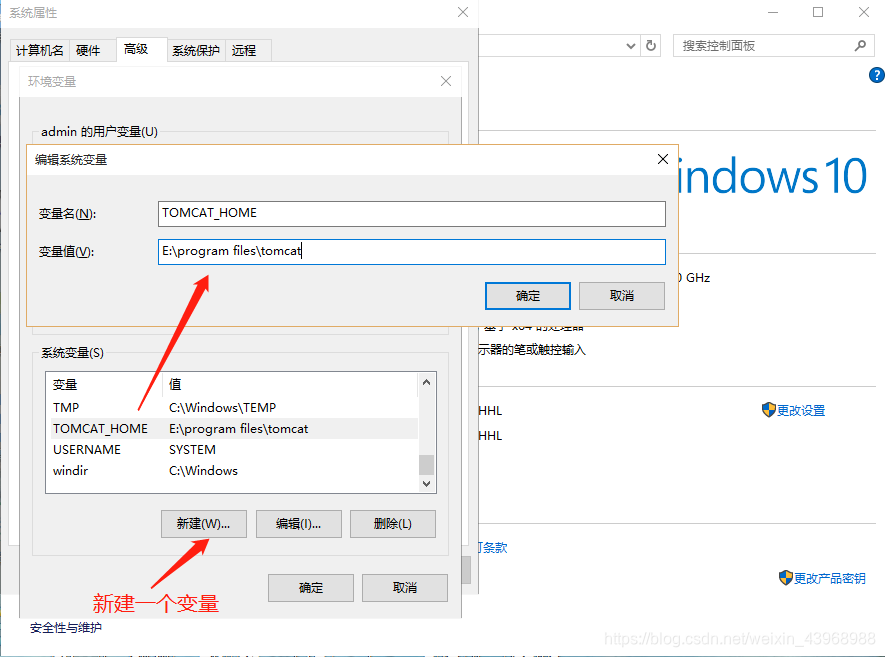
步骤五:
编辑path变量
新增:E:\program files\tomcat/lib;E:\program files\tomcat/bin;
path中涉及很多变量,其余不要动,只要新增以上两个就行,一定要用“;”
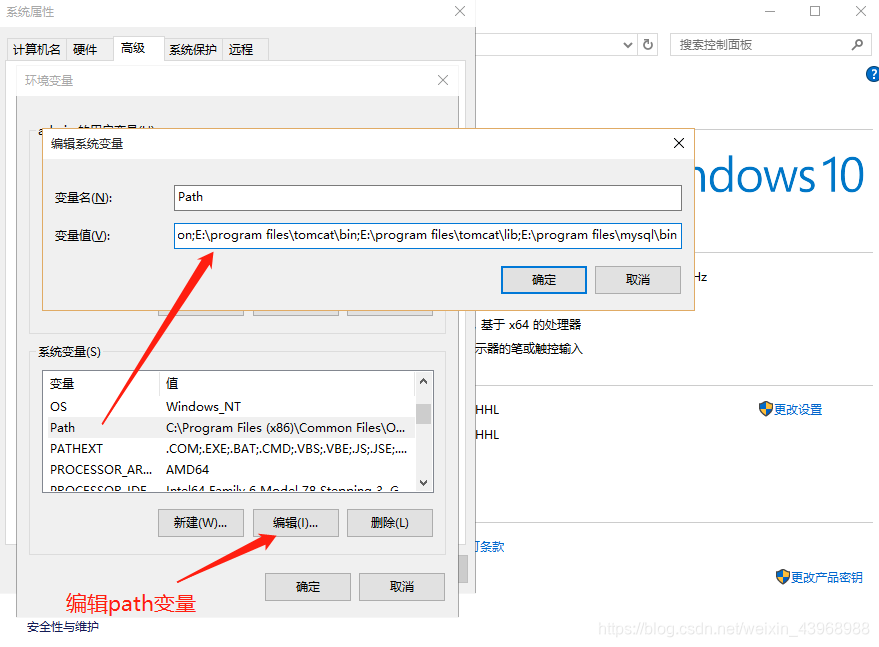
至此,已经完成变量的配置!
四、测试
现在有两种方法来启动tomcat
一种是进入到 E:\program files\tomcat\bin目录下,双击 start.bat 文件,运行tomcat;
另一种是打开cmd程序,直接输入startup命令;
看到以下界面,就说明tomcat启动成功,否则就是失败!
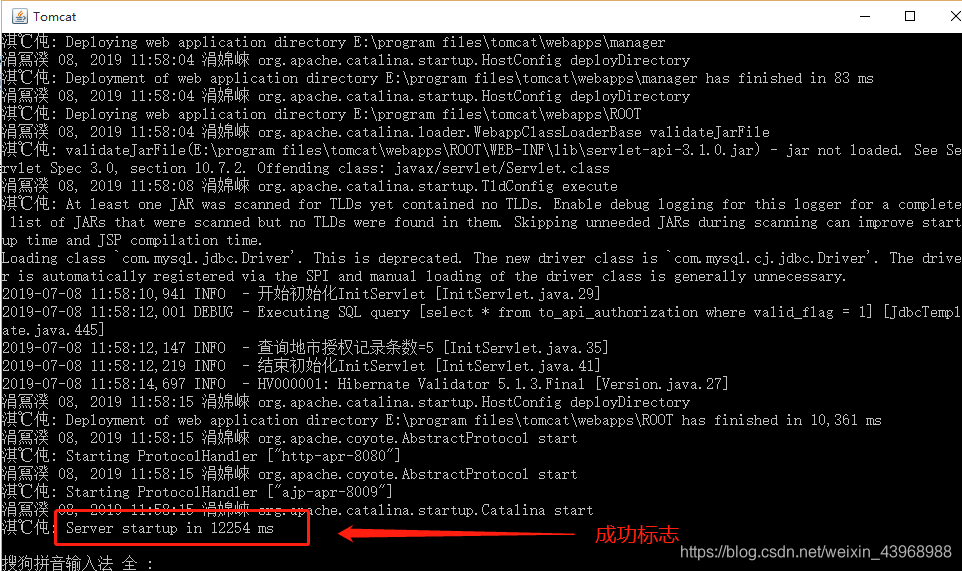





















 1万+
1万+











 被折叠的 条评论
为什么被折叠?
被折叠的 条评论
为什么被折叠?








